记录腾讯云轻量应用服务器Linux7.6系统配置Tomact,JDK,MySQL,Redis,Nginx开发环境
前言
笔者的使用工具:
MobaXterm_Personal_10.2:连接腾讯云轻量应用服务器
提示:以下是本篇文章正文内容
一、总体思想
将Tomcat,JDK,MySQL,Redis,Nginx的压缩包上传到(/usr/local/),如下图所示: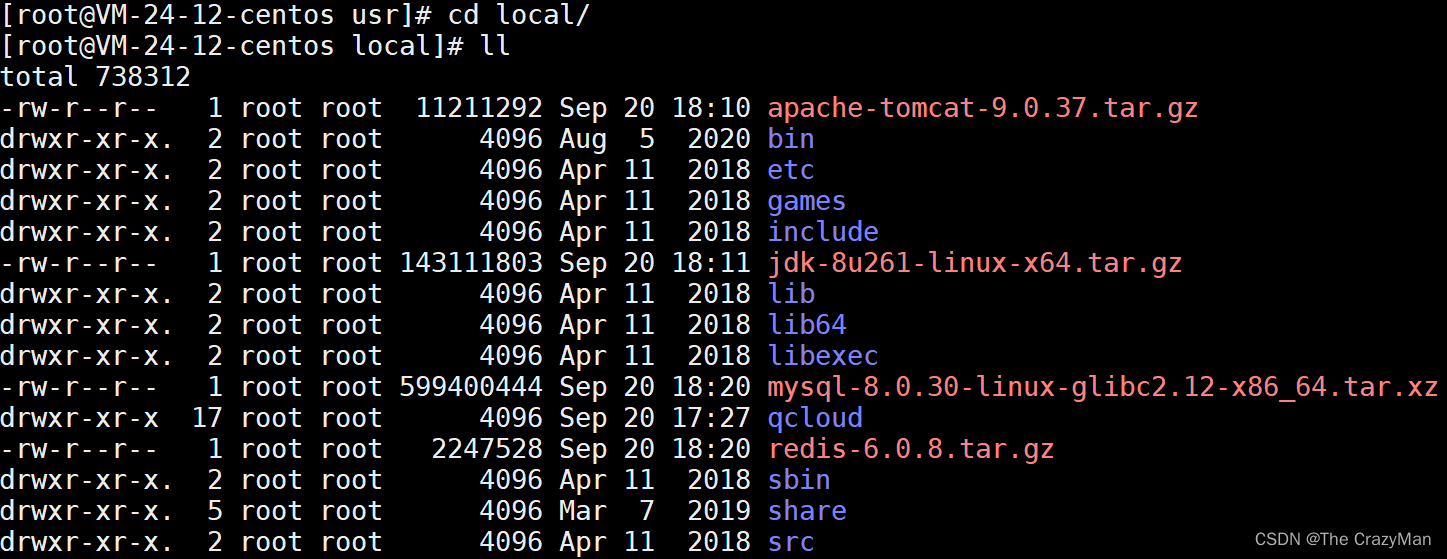 将上传的压缩包解压处理,特别的是MySQL压缩包的处理,我们需要先使用(
将上传的压缩包解压处理,特别的是MySQL压缩包的处理,我们需要先使用(xz -d mysql-8.0.30-linux-glibc2.12-x86_64.tar.xz)命令将(mysql-8.0.30-linux-glibc2.12-x86_64.tar.xz)解压为(mysql-8.0.30-linux-glibc2.12-x86_64.tar),之后使用(tar xvf mysql-8.0.30-linux-glibc2.12-x86_64.tar)进行解压处理
分别使用:
tar -zxvf apache-tomcat-9.0.37.tar.gz解压Tomcat
tar -zxvf jdk-8u261-linux-x64.tar.gz解压JDK
tar -zxvf redis-6.0.8.tar.gz解压Redis
tar -zxvf nginx-1.20.1.tar.gz解压Nginx
使用mv mysql-8.0.30-linux-glibc2.12-x86_64 mysql对MySQL文件名更新更名操作
之后使用rm -rf 压缩包名字删除掉软件压缩包
解压并删除压缩包后目录,如下图所示:
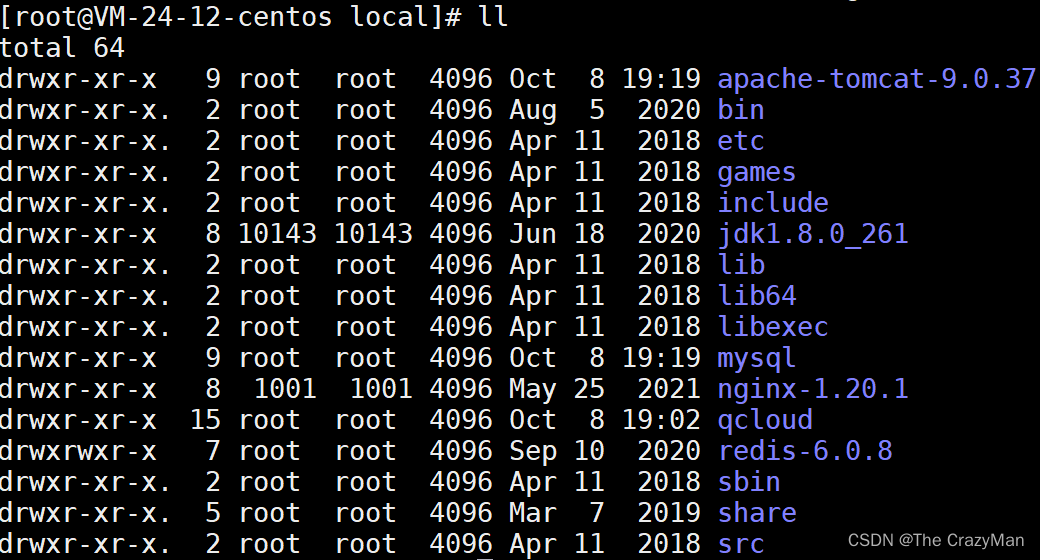
最后对解压后的软件安装包进行配置
二、Tomcat的启动与停止
如果现在使用命令cd /usr/local/apache-tomcat-9.0.37/bin直接进入安装目录,使用./startup.sh启动Tomcat,则会出现如图所示状况:

原因分析:JDK未配置,识别不到Java运行环境
解决方法:配置JDK环境
补充:使用./shutdown.sh停止运行Tomcat
三、配置JDK环境
1:使用vim /etc/profile配置环境变量,将如下配置设置到profile文件(注意:JAVA_HOME的值是JDK解压之后所在目录的绝对地址)
export JAVA_HOME=/usr/local/jdk1.8.0_261
export PATH=$PATH:$JAVA_HOME/bin
2:使用source /etc/profile激活配置文件,使配置生效

3:可以使用java -version判断JDK是否配置成功,如果出现Java版本信息,则JDK配置成功
四、配置MySQL数据库
因为CentOS 7.6 内部集成了mariadb,而安装mysql的话会和mariadb的文件冲突,所以需要先卸载掉mariadb 执行命令:
yum -y remove mariadb-libs.x86_64
使用命令cd /usr/local/mysql进入该目录下
使用命令useradd mysql创建mysql用户,并使用命令passwd mysql设置用户密码
使用命令mkdir -p /data/mysql创建mysql文件夹
使用命令chown -R mysql:mysql /usr/local/mysql/将mysql目录的权限授给mysql用户和mysql组
使用命令chown mysql:mysql -R /data/mysql将mysqldb目录的权限授给mysql用户和mysql组

使用命令vim /etc/my.cnf创建/etc/my.cnf文件,并添加下面内容
[mysqld]
# 设置3306端口
port=3306
# 设置mysql的安装目录
basedir=/usr/local/mysql
# 设置mysql数据库的数据的存放目录
datadir=/data/mysql
socket=/tmp/mysql.sock
log-error=/data/mysql/mysql.err
pid-file=/data/mysql/mysql.pid
# 允许最大连接数
max_connections=10000
# 允许连接失败的次数。这是为了防止有人从该主机试图攻击数据库系统
max_connect_errors=10
# 服务端使用的字符集默认为UTF8
character-set-server=utf8
# 创建新表时将使用的默认存储引擎
default-storage-engine=INNODB
# 默认使用“mysql_native_password”插件认证
default_authentication_plugin=mysql_native_password
[mysql]
# 设置mysql客户端默认字符集
default-character-set=utf8
[client]
# 设置mysql客户端连接服务端时默认使用的端口
port=3306
default-character-set=utf8
使用命令yum install -y libaio命令安装libaio包
进入cd /usr/local/mysql/bin目录,初始化mysql
初始化命令如下:
./mysqld --defaults-file=/etc/my.cnf --basedir=/usr/local/mysql/ --datadir=/data/mysql/ --user=mysql --initialize
初始化数据库并生成随机密码,记住这个随机密码,过会使用
如果执行上面命令后没有显示密码,则执行cat /data/mysql/mysql.err查看 A temporary password is generated for root@localhost:后面的就是临时密码

使用命令cd /usr/local/mysql/support-files进入support-files目录
使用命令./mysql.server start启动MySQL服务
使用命令mysql -uroot -p进入MySQL数据库,之后输入临时密码即可登录成功,如图所示:
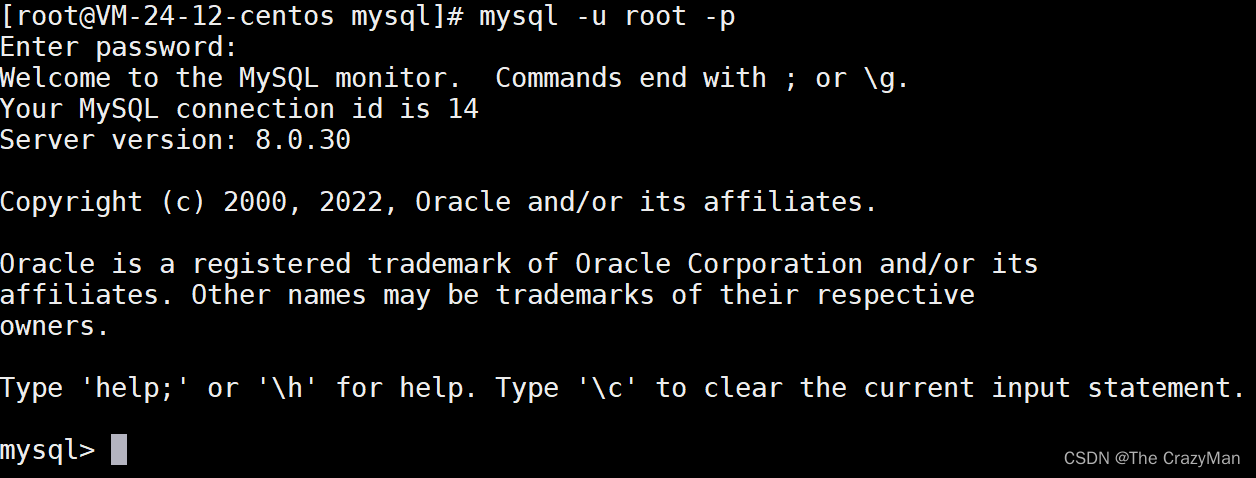
如果出现下面的提示:是因为命令都是保存在/usr/bin下,找不到命令一定是没有在bin下创建链接

解决办法是创建链接:我的是在这个目录下/usr/local/mysql/bin/mysql
ln -s /usr/local/mysql/bin/mysql /usr/bin
使用命令ALTER USER 'root'@'localhost' IDENTIFIED WITH mysql_native_password BY '新密码';修改默认密码
使用命令FLUSH PRIVILEGES;刷新指令
使用命令use mysql;选中 mysql 数据库,使用命令update user set host='%' where user='root';设置其他 ip 可以访问
使用命令cd /usr/local/mysql/support-files进入support-files目录
使用命令./mysql.server restart重新启动MySQL服务
五、配置Redis中间件
使用命令gcc -v检查 gcc 版本
Redis6 以上版本要求 gcc 必须在 5.3 以上
如果不能满足需求,升级 gcc,步骤如下:
yum -y install centos-release-scl
yum -y install devtoolset-9-gcc devtoolset-9-gcc-c++ devtoolset-9-binutils
scl enable devtoolset-9 bash
需要注意的是 scl 命令启用只是临时的,退出 shell 或重启就会恢复原系统 gcc 版本
如果要长期使用 gcc 9.3 的话执行下面命令 echo -e "\nsource /opt/rh/devtoolset-9/enable" >>/etc/profile,使用source /etc/profile激活配置文件,使配置生效;使用命令gcc -v检查gcc版本,gcc版本变化则配置成功,如下图所示:

如果已经安装 gcc,版本满足要求,跳过上面升级步骤
如果没有安装 gcc,安装步骤:
dnf group install "Development Tools" dnf install man-page
使用命令cd redis-6.0.8进入Redis源码目录
使用命令make进行预编译
使用命令mkdir -p /usr/local/redis创建文件
使用命令make install PREFIX=/usr/local/redis安装到指定目录
使用命令cd /usr/local/redis/bin进入安装文件 bin 目录
使用命令./redis-server 启动服务,之后看见如图所示则证明安装成功
此时按Ctrl+c退出这个界面,配置redis设置
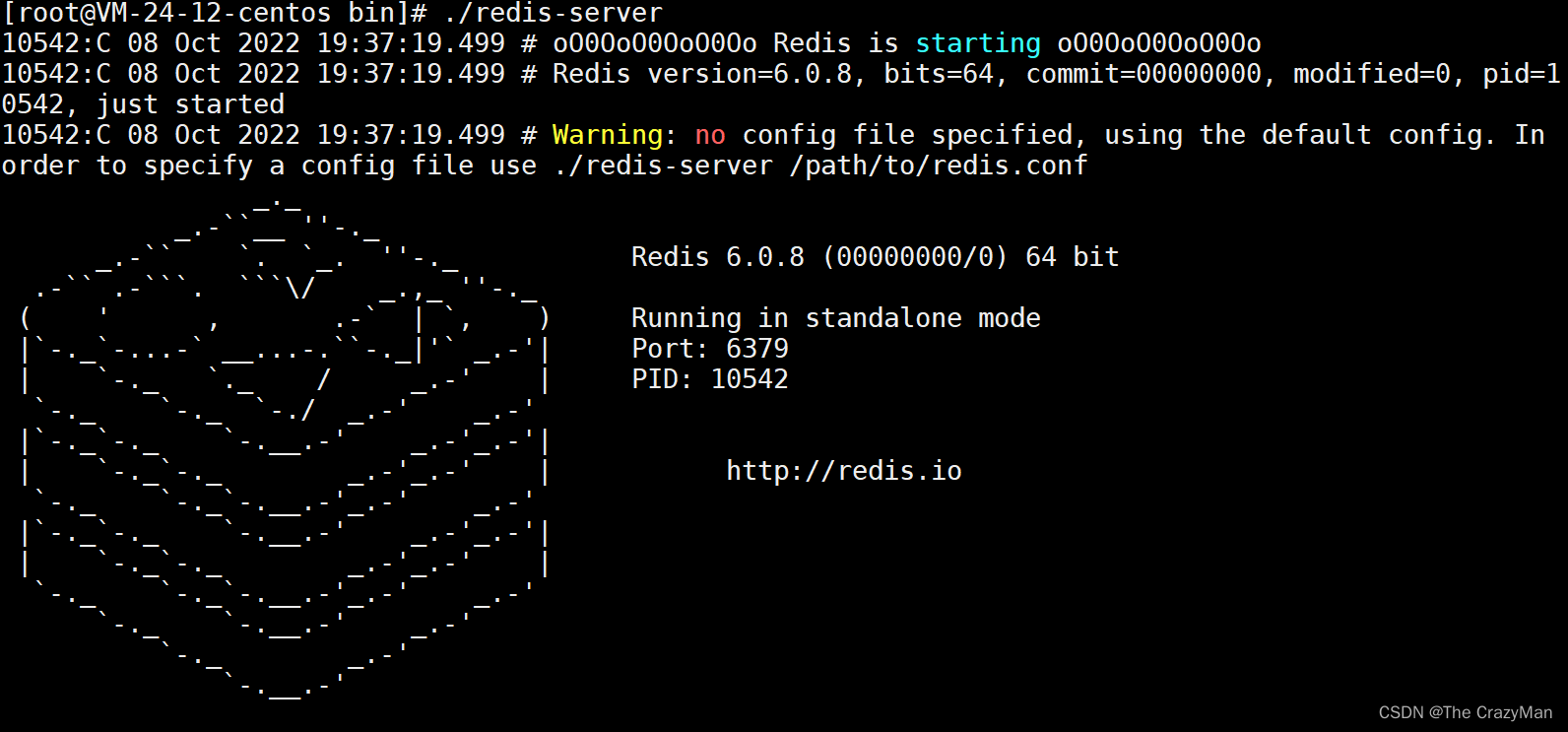
使用命令cp /usr/local/redis-6.0.8/redis.conf /usr/local/redis/bin/从redis源码目录复制 redis.conf 到 redis 的安装目录
使用命令vim /usr/local/redis/bin/redis.conf修改 redis.conf 文件
后台运行:daemonize no 改为 daemonize yes
设置密码:requirepass 你的密码
文件内查找:vim命令模式下先输入 /你搜索的内容 然后 回车 ,最后 按 n 下一个 按 N 上一个,搜索内容
注释绑定的 ip,默认只能本机访问,这样就可以远程访问

使用命令cd /usr/local/redis/bin/进入到到 redis 的安装目录
使用命令./redis-server redis.conf启动Redis
使用命令ps -ef | grep redis查看 Redis 运行状态
使用命令./redis-cli进入客户端模式:
输入密码
auth 密码
测试
ping
退出客户端模式
exit
ctrl+c 退出客户端模式
六、配置Nginx服务器
使用命令cd /usr/local/nginx-1.20.1/进入nginx解压后的目录
使用命令yum -y install zlib zlib-devel openssl openssl-devel pcre pcre-devel安装依赖
使用命令./configure --prefix=/opt/nginx指定安装位置
使用命令make预编译
使用命令make install安装
使用命令cd /opt/nginx/sbin进入目录
安装成功,使用命令./nginx启动 nginx
使用命令./nginx -s reload重载配置文件
使用命令./nginx -s stop停止nginx
使用命令ps -ef | grep nginx查看 nginx 进程
启动后访问 http://ip,配置成功如下图所示:
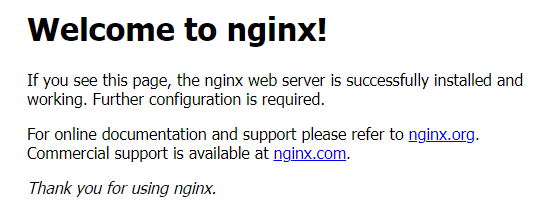
注意
腾讯云添加规则,开放端口号
